بخش Distance :
در این قسمت با توجه به انتخاب هایی که در قسمت لات داشتید می توانید جزئیات بیشتری را به سفارش خود اضافه کنید.
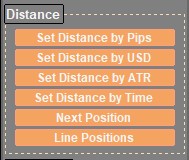
با اجرا برنامه بر روی چارت، شکل بالا، در سمت چپ، بالای چارت ظاهر خواهد شد.
هر کدام از دکمه های بنقش، امکاناتی را به شما میدهند که در ادامه به معرفی انها میپردازیم.
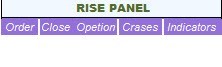
SELL-1
با زدن این دکمه، فرمان فروش به بروکر داده میشود، عدد نمایش داده شده بر روی دکمه، قیمت خرید بروکر شما برای جفت ارز جاری است.
BUY-2
با زدن این دکمه، فرمان خرید به بروکر داده میشود، عدد نمایش داده شد بر روی دکمه، قیمت فروش بروکر شما برای جفت ارز جاری است .
3-ورودی حجم
برای تعیین حجم مورد نظر، شما میتوانید حجم دلخواه خود را با دکمه های کناری پنجره (قسمت 10) یا، به صورت تایپ مستقیم وارد کنید.
نکته: بعد از تایپ مستقیم، با موس روی قسمتی خارج از پنجره ورودی حجم، کلیک نمایید تا حجم وارد شده از طرف برنامه خوانده شود.
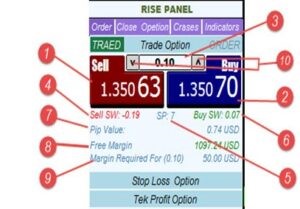
SELL SW-4
بهره شبانه بانکی برای پوزیشن Sell را نمایش میدهد، که نسبت به حجم انتخابی، نوع معامله، نوع جفت ارز، ارز جاری حساب شما و بروکر شما محاسبه و نمایش داده میشود، در صورت سبز بودن، مثبت و در صورت قرمز بودن، منفی میباشد.
SP-5
نمایانگر میزان اسپرید چارت جاری.
BUY SW-6
بهره شبانه بانکی برای پوزیشن Buy را نمایش میدهد، که نسبت به حجم انتخابی، نوع معامله، نوع جفت ارز، ارز جاری حساب شما و بروکر شما محاسبه و نمایش داده میشود، در صورت سبز بودن، مثبت و در صورت قرمز بودن، منفی میباشد.
PIP VALUE-7
میزان ارزش هر پیپ برای جفت ارز جاری، که با تغییر حجم، تغییر خواهد کرد.
FREE MARGIN-8
میزان مارجین آزاد حساب شما را نمایش میدهد .
REQUIRED MARGIN-9
میزان مارجین مورد نیاز برای باز کردن پوزیشن، نسبت به حجم انتخابی، جفت ارز جاری، و ارز حساب شما، محاسبه و نمایش داده میشود.
FOR SELL-11
در صورت نیاز به محاسبات برای پوزیشن SELL، این دکمه را انتخاب نمایید.
FOR BUY-12
در صورت نیاز به محاسبات برای پوزیشن BUY، این دکمه را انتخاب نمایید. (به صورت پیش فرض، این دکمه انتخاب شده است)
13-PIP
میتوانید مقدار استاپ لاس خود را، بر حسب پیپ وارد نمیائید. نکته: توجه داشته باشید که 52 پیپس، برابر خواهد بود با 5.2 پیپ.
14-قیمت
میتوانید قیمتی که میخواهید استاپ لاس، روی آن قرار بگیرد را در این قسمت وارد کنید.
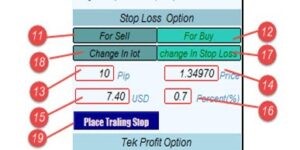
15-میزان ضرر بر حسب ارز حساب
در این بخش میتوانید میزان استاپ لاس خود را، بر حسب ارز جاری حساب خود، وارد نمیائید. مانند عکس بالا که حساب به دلار میباشد.
16-میزان ضرر بر حسب درصد حساب خود
در این بخش در صد مد نظر خود، برای ضرر را وارد نمیاید.
نکته: بعد از تایپ، با موس روی قسمتی خارج از پنجره کلیک نمائید تا مقدار وارد شده از طرف برنامه خوانده شود.
17–در صورتی که CHANGE IN STOP LOSS فعال باشد. (به صورت پیش فرض فعال میباشد)
در صورت تغییر در هر یک از چهار پنجره بالا، سه پنجره دیگر، نسبت به ورودی شما و میزان حجم وارده، تغییر خواهند کرد.
18-در صورتی که CHANGE IN LOT فعال باشد
نسبت به میزان حد ضرر پیپ، یا قیمتی که وارد می نمائید و نسبت به مقدار حد ضرر درصدی، یا قیمت ارزی که وارد کرده اید، حجم را تغییر میدهد.
نکته: در صورت فعال بودن این گزینه، انتخاب حجم از اختیار شما گرفته میشود و برنامه به صورت خودکار آن را محسابه و در پنجره حجم (شماره 3) نمایش میدهد.
PLACE TRAILING STOP-19
با فعال بودن این دکمه، استاپ لاس، با همان مشخصات ورودی به سمت سود، جابجا خواهد شد (قرمز بودن دکمه به معنای فعال بودن آن است)
FOR SELL-20
مانند دکمه 11
FOR BUY-21
مانند دکمه 12
نکته: این دو دکمه پیوست به دکمه های 11 و 12 هستند و با تغییر هر یک از آنها مابقی نیز تغییر خواهند کرد.
PIP-22
میزان تیک پرافیت، بر حسب پیپ را، میتوانید اینجا وارد نمایید.
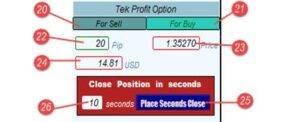
Price-23
قیمتی که میخواهید تیک پرافیت، در آن نقطه قرار گیرد را، اینجا وارد نمایید.
24-قیمت
مقدار سود، بر حسب ارز حساب خود را، میتوانید اینجا وارد نمیائید.
نکته: با تغییر هر کدام از انها، برنامه دو گزینه دیگر را، حساب خواهد کرد.
CLOSE POSITION IN SECOUNDS -25
با فعال بودن این دکمه، پوزیشن، بعد از ثانیه معین شده، در قسمت 26، بسته خواهد شد.
نکته: زرد بودن نوشته های دکمه به معنای فعال بودن آن می باشد.
27- با کلیک بر روی این گزینه، به بخش اوردر خواهید رفت
28– برای اوردر فروش این دکمه را انتخاب کنید
29- برای اوردر خرید این دکمه را انتخاب کنید
نکته: دکمه های 28 و 29 رابطه مستقیم با دکمه های 11، 12، 20 و 21 دارند.
30- نقطه که میخواهید اوردر در ان باز شود را اینجا وارد نمایید
31- در صورت زدن این دکمه، اوردر با مشخصاتی که وارد کرده اید، گذاشته خواهد شد
نکته1: برنامه، نسبت به نقطه ورود شما، اوردر استاپ یا قیمت را قرار خواهد داد.
نکته2: در صورت فعال بودن استاپ لاس و تیک پرافیت، تمامی امکانات استاپ لاس و تیک پرافیت نیز، در اوردرها محاسبه و عمل خواهد شد.
در نسخه جدید لاین اوردر نیز اضافه شده است
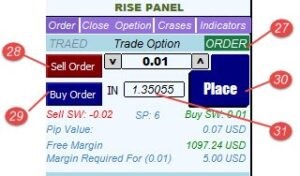
در این بخش میتوانید، تمامی پوزیشن های خود را به صورت همزمان ببندید.
هر یک از سطر ها، برای نوعی از پوزیشنها میباشد، که تعداد و مبلغ آن نوشته شده است.
رنگ دکمه ها، نسبت به، در سود یا در ضرر بودن پوزیشن ها، به رنگ سبز یا قرمز تغییر میکند.
1-بستن کلیه پوزیشنهای باز خرید
2-بستن کلیه پوزیشنهای باز فروش
3-بستن کلیه پوزیشنهای باز در ضرر
4-بستن کلیه پوزیشنهای باز در سود
5-بستن کلیه پوزیشنهای باز در حساب
6-بستن کلیه پوزیشنهای باز در چارت جاری
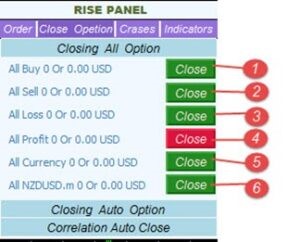
در این بخش میتوانید با تعیین مقدار حد ضرر و سود، به صورت ارزی، پوزیشنها را به طور اتوماتیک ببندید.
7- در این بخش شما میتوانید مقدار ضرر خود را وارد نمایید (صفر، محاسبه نخواهد شد و خالی در نظر گرفته می شود)
8- در این بخش شما میتوانید مقدار سود خود را وارد نمایید (صفر، محاسبه نخواهد شد و خالی در نظر گرفته می شود)
نکته1: بعد از وارد کردن مقادیر، بر روی دکمه روبروی آن عملیات کلیک کنید، تا مقدار ها توسط برنامه خوانده شوند.
نکته2: مثبت با منفی بودن مقادیر اهمیتی ندارند.
9- دکمه اتوماتیک برای تمامی پوزیشنهای Sell
10-دکمه اتوماتیک برای تمامی پوزیشنهای Buy
11-دکمه اتوماتیک برای تمامی پوزیشنها
12- دکمه اتوماتیک برای پوزیشنهای چارت جاری
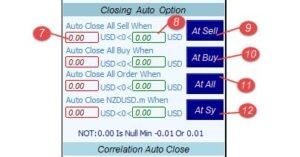
نکته1: بعد از زدن دکمه ها، رنگ نوشته انها، به سیز تغییر خواهد کرد. این بدان معناست، که مقادیر، توسط برنامه، مورد پذیرش قرار گرفته است.بعد از تغییر رنگ دکمه ها، شما میتوانید این بخش از برنامه را ببندید و یا به بخشی دیگر از برنامه رجوع کنید. قطع و وصلی اینترنت نیز، به عملیات بستن اتوماتیک، اسیبی نخواهد زد.
نکته 2: در صورت قطعی اینترنت و ران نبودن اکسپرت، در زمان به وقوع پیسوتن شرطهای بستن پوزیشن، ممکن است به مشکل بخورد. به عبارت دیگر، اکسپرت باید ران باشد تا بتواند پوزیشنها را طیق شرایط داده شده ببندد.
در این بخش، با دادن دو جفت ارز و مقدار سود، به صورت اتوماتیک وقتی این دو جفت ارز به برایند سود مورد نظر رسید، پوزیشنها بسته خواهند شد.
به صورت پیشفرض نام چارت جاری نوشته شده است، شما باید نام جفت ارز خود را، طبق نام جفت ارز ارائه شده از طرف بروکر وارد نمایید.
پوزیشن های جفت ارزهایی که وارد مینمایید باید قبلا باز شده باشند.
13- جفت ارز اول را اینجا وارد نمایید
14- جفت ارز دوم را اینجا وارد نمایید
15- برایند سود مد نظر را در این قسمت وارد نمایید
16- باز زدن این دکمه و به رنگ سبز شدن نوشته دکمه، مقادیر خوانده شده است و پوزیشنها طبق شروط تعیین شده بسته خواهند شد
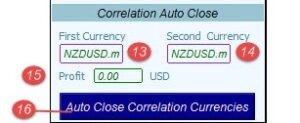
در این بخش میتوانید کراس های ارز مورد نظر را نسبت به دیگر ارز های اصلی موجود بیبیند.
در کراس های بالا قیمت جفت ارز، مقدار حرکت ارز در طول روز بر حسب پیپ و درصد و مقدار مووینگ اوریج، قابل مشاهد هستند.
به طور پیش فرض مووینگ اوریج بر روی 50 تنظیم شده است برای تغییر آن بر روی دکمه Change Ma کلیک نمایید.
به صورت پیش فرض ارز اول انتخاب میشود. برای انتخاب ارز دوم میتوانید بر روی دکمه مخصوص آن کلیک نمایید.
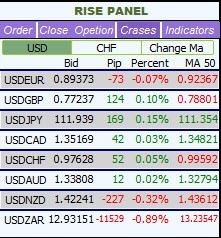
در عکس بالا، اکسپرت بر روی چارت USD,CHF قرار گرفته است و در بالا دو دکمه USD و CHF قابل دسترسی هستند. این دکمه ها نسبت به چارت جاری تغییر میکنند.
توجه داشته باشید که برای مقایسه بهتر ارز،جفت ارز ها نسبت به ارز انتخابی، تغییر می کنند و محاسبه میشوند. ولی با کلیک بر روی آن به چارت اصلی وارد خواهید شد.
به طور مثال در عکس بالا، جفت ارز USD،EUR وجود دارد، ولی با کلیک بر روی ان به چارت EUR،USD خواهید رفت.
در این قسمت شما قادر به دیدن نقاط پیووت و اندیکاتور ها خواهید بود.
نقاط پیووت
در بخش خاکستری رنگ، نقاط پیووت قابل مشاهده هستند. در صورت صعودی بودن چارت جاری، رنگ پیووت، سبز خواهد بود و در صورت نزولی بودن قرمز. رنگ سفید به معنای این هست که جفت ارز جاری هنوز به مقاومت مورد نظر نرسیده است. در صورت رد شدن از مقاومت، رنگ آن به سبز یا قرمز تغییر خواهد کرد.
نکته: محاسبات اندیکاتورها، بر مبنای یک کندل مانده به آخر است.
برای تغییر تایم اندیکاتورها بر روی گزینه << کلیک نمایید.
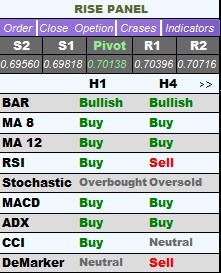
در این قسمت با توجه به انتخاب هایی که در قسمت لات داشتید می توانید جزئیات بیشتری را به سفارش خود اضافه کنید.
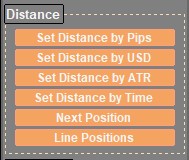
مشخص کنید که می خواهید هر یک از سفارشات شما چه در خرید و چه در فروش با فاصله چند پیپ از یکدیگر وارد شوند. به عنوان مثال، از دستور 1 تا سفارش 10، فاصله بین هر سفارش 100 پیپ و بقیه در همان اندازه است.
مشخص کنید که می خواهید هر یک از سفارش های شما چه در خرید و چه در فروش با فاصله چند دلاری وارد شود. به عنوان مثال، از سفارش 1 تا سفارش 10 فاصله بین هر سفارش 10 دلار است و مابقی به همان اندازه است.
مشخص کنید که می خواهید هر یک از سفارشات خود را چه در خرید و چه در فروش، با چه مشخصات و تنظیماتی نسبت به ATR وارد کنید. مثلاً از مرتبه 1 تا سفارش 10، فاصله بین هر سفارش مقدار 10 و مابقی یکسان است.
مشخص کنید که می خواهید هر یک از سفارش های شما، چه در خرید و چه در فروش، در چه بازه زمانی وارد شوند. به عنوان مثال از دستور 1 تا سفارش 10 فاصله هر سفارش 50 ثانیه و بقیه به همان اندازه است.
این گزینه به صورت دستی کار می کند. یعنی شما تمامی اطلاعات قسمت های LOT و CLOSE را انتخاب می کنید و از این پس هر زمان که نیاز داشتید گزینه خرید یا فروش را به صورت دستی از بالای پنل فرمان فشار دهید.
با انتخاب این گزینه می توانید هر سطح را در نمودار مشخص کنید تا کندل ها با لمس این سطوح وارد سفارش خرید یا فروش شوند.
نکته : در هر سطحی که با خط مشخص می شود، نام آن سطح باید به buy یا sell تغییر کند و نام هر سطح buy با نام سطح buy دیگر متفاوت باشد. مثلا سطح اول buy ، سطح دوم برای خرید باید با نام buy2 و با حروف کوچک نوشته شود. علاوه بر این قابلیت می توانید از گزینه های دیگری در قسمت های دیگر برای مدیریت این سفارش استفاده کنید.
در این قسمت می توانید تنظیمات خاصی را برای بستن سفارشات خود در کنار سایر گزینه های قبلی تنظیم کنید.
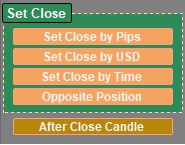
با انتخاب این گزینه می توانید تعیین کنید که هر تعداد سفارش باز که دارید با فاصله چند پیپ بسته شود.
به عنوان مثال : از سفارش 1 تا 10، هر زمان که از مرتبه اول 30 پیپ یا 300 پیپت فاصله باشد، کلیه سفارشات بسته می شود. به عبارت دیگر، هر زمان که هر یک از سفارشها یا کل سفارشهای شما به سود 30 پیپ رسید، تمام سفارشها بسته میشوند.
با انتخاب این گزینه می توانید تعیین کنید که هر تعداد سفارش باز که دارید با فاصله چند دلاری بسته شود.
به عنوان مثال : از سفارش 1 تا 10، هر زمان که از سفارش اول 30 دلار فاصله باشد، تمام سفارشات بسته می شوند. به عبارت دیگر، هر زمان که هر یک از سفارشها یا کل سفارشهای شما به سود 30 دلاری رسید، تمام سفارشها بسته میشوند.
با انتخاب این گزینه می توانید تعیین کنید که هر تعداد سفارش باز که دارید در عرض چند ثانیه بسته شود.
به عنوان مثال : از سفارش 1 تا 10، هر زمان 30 ثانیه از سفارش اول باقی بماند، تمام سفارش ها بسته می شوند. به عبارت دیگر، هر زمان که 30 ثانیه از باز کردن سفارش شما گذشته باشد، تمامی سفارشات بسته خواهند شد. در این صورت کسب سود یا زیان در نظر گرفته نمی شود و صرفاً مربوط به زمان است
با انتخاب این گزینه می توانید تعیین کنید که هر تعداد سفارش باز که در حالت خرید دارید، با بازکردن اولین سفارش فروش، بلافاصله بسته شود. در حالت مخالف، به همین ترتیب عمل می کند.
در انتهای قسمت فرمان، گزینه After close candle را داریم.
همانطور که از نام آن مشخص است، هر یک از گزینه های قبلی در صورت روشن بودن این کلید، با بسته شدن کندل، عملیات را به پایان می رسانند و تا زمان بسته شدن کندل ، عملیات را به تاخیر می اندازد.
در این پنل هر انتخابی که در پنل فرمان انجام داده اید نمایش داده می شود و می توانید با آن تمامی دستورات را بررسی کنید.
در پایین این پنل، قسمتهایی برای مشخص کردن قیمت و درصد قرار داده شده است.
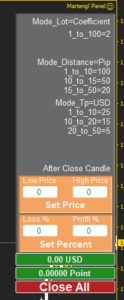
در این قسمت می توانید با وارد کردن مبلغ به صورت دستی سود و زیان سفارشات خود را مشخص کنید.
در این قسمت می توانید سود و زیان سفارشات خود را با وارد کردن درصد به صورت دستی مشخص کنید.
در قسمت بعدی می توانید سود و زیان کلیه سفارشات را به USD و PIP مشاهده کنید.
در قسمت آخر گزینه close all را داریم. با فشردن این کلید تمامی سفارشات باز در هر صورت بسته می شوند.
تمامی ویژگی های ذکر شده در دو حالت REAL و بکتست قابل اجرا هستند.
تبریک می گوییم! شما ربات تلگرام خود را ایجاد کردید.
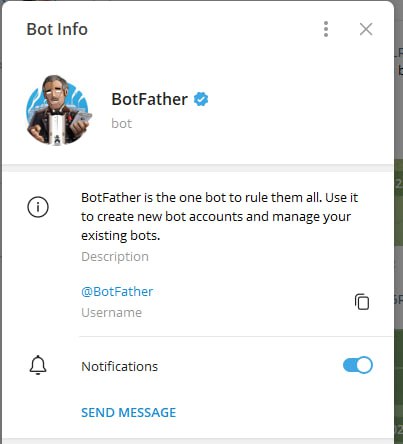
توکن API
پس از تکمیل فرآیند خرید و تایید آن. توکن تولید شده خود را به همراه رسید خرید خود از طریق پشتیبانی تلگرام برای ما ارسال کنید تا توکن شما بر روی محصول، شخصی سازی شده و برای شما ارسال شود.
نکته بسیار مهم:
هر محصول فقط با یک توکن شخصی سازی می شود و اگر می خواهید در آینده از توکن دیگری یا ربات دیگری استفاده کنید، باید دوباره یک محصول جدید خریداری کنید.
اگر قبلاً گروه تلگرامی ندارید، یک گروه ایجاد کنید.
اطلاعات گروه (INFO) را باز کنید، سپس Manage را باز کنید و سپس Add Administrators،
نام کاربری ربات را تایپ کنید تا ربات به عنوان ادمین به گروه اضافه شود و روی Save کلیک کنید.
توجه داشته باشید که کانال تلگرام باید عمومی یا پابلیک باشد.
در Meta Trader 4 به
Tools > Options > Expert Advisors
بروید و گزینه های Allowed Automated Trading
و هر دو تیک زیرین آن را فعال کنید. (تیک سوم نیاز نیست)
Web Requests را تیک بزنید.
در نهایت بر روی «Add New URL » دوبار کلیک کنید و پیوند «https://api.telegram.org» را اضافه کنید.
اکنون با یک کلیک بر روی “صورت کوچک” در گوشه سمت راست نمودار وارد تنظیمات نرم افزار METATRADER TO TELEGRAM شوید و در قسمت “INPUT” لینک دعوت کانال تلگرامی که قبلا ایجاد کرده اید را در قسمت channel username و بعد ازعلامت @ وارد کنید.
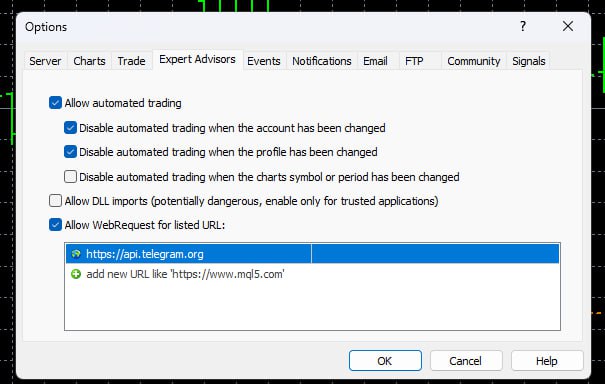
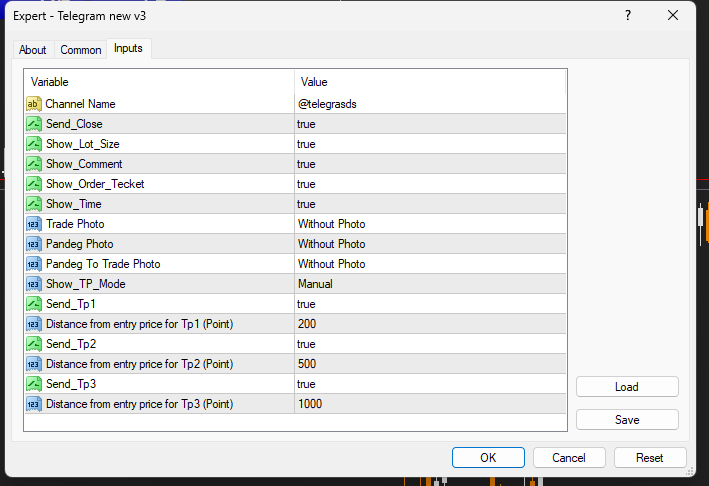
از منو File => Open Data Folder
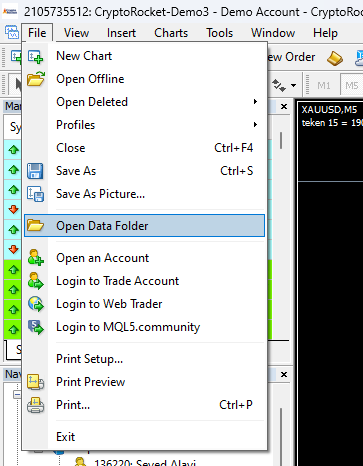
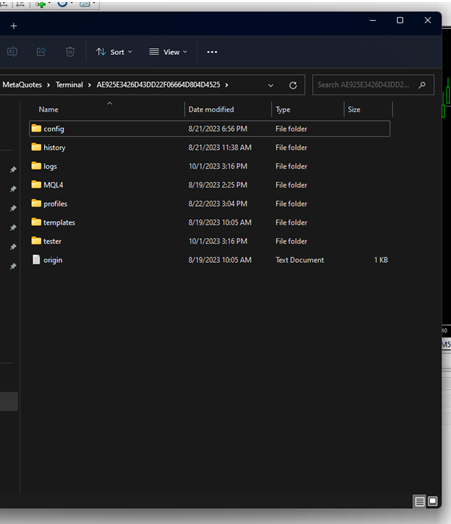
برای متاتریدر 4:
MQL4 => Indicators
برای متاتریدر 5:
MQL5 => Indicators
در این شاخه فایل برنامه را کپی کنید و به متاتریدر بروید.
در متاتریدر در پنجره Navigator کلیک راست ماوس را بزنید و سپس Refresh را بزنید ،بعد از این مراحل برنامه مورد نظرتان را میتوانید در لیست بیبینید.
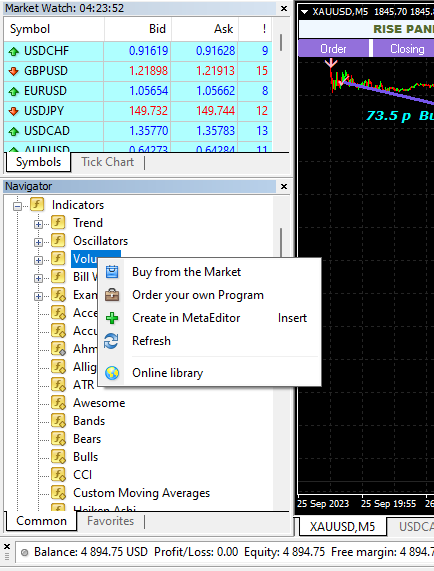
طبق این عکس عمل کنید و یا کلید ترکیبی Ctrl+N را بزنید
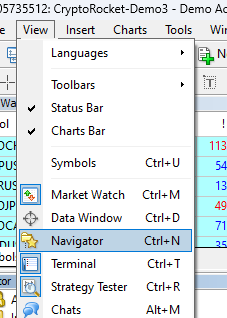
برنامه خود را با ماوس گرفته و در چارت رها کنید.
سپس ok را بزنید.
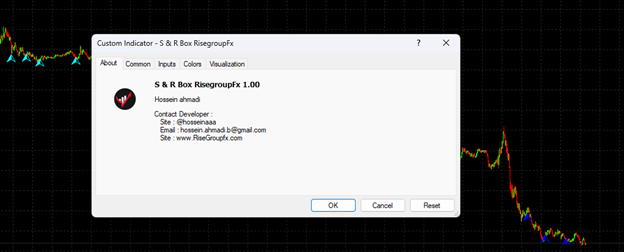
اگر باز هم مشکل داشتید ما پاسخگوی شما هستیم میتوانید در تلگرام با پشتیبانی در ارتباط باشید.
سوالات و اشکالات خود را با ما در میان بگذارید.
© تمامی حقوق متعلق به risegroupfx.com است.